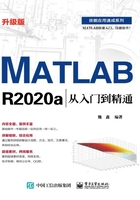
上QQ阅读APP看本书,新人免费读10天
设备和账号都新为新人
1.2 MATLAB的工作环境
本节主要介绍MATLAB的工作环境,通过学习本节,读者可以初步掌握MATLAB软件的基本操作方法。
1.2.1 MATLAB的工作界面
MATLAB的工作界面主要由选项卡面板、“当前文件夹”窗口、“工作区”窗口和“命令行窗口”组成,如图1-1所示。
1.2.2 命令行窗口
在MATLAB的“命令行窗口”中,“>>”为提示符,表示MATLAB处于准备状态。当在提示符后面输入程序或运算式之后按Enter键,MATLAB就会给出计算结果,并再次进入准备状态(所得结果将被保存在“工作区”窗口中)。
单击“命令行窗口”右上角的按钮,在弹出的快捷菜单中选择“取消停靠”命令,可以使“命令行窗口”脱离主窗口而成为一个独立的窗口,如图1-2所示。
在该窗口中选中某一表达式,然后右击,弹出如图1-3所示的快捷菜单,选择不同的命令可以对选中的表达式进行相应的操作。

图1-2 命令行窗口

图1-3 快捷菜单
1.2.3 “当前文件夹”窗口
在“当前文件夹”窗口中不仅可以显示或改变当前文件夹,还可以显示当前文件夹下的文件。“当前文件夹”窗口还具有搜索功能。与“命令行窗口”类似,“当前文件夹”窗口也可以成为一个独立的窗口,如图1-4所示。

图1-4 “当前文件夹”窗口
1.2.4 “工作区”窗口
“工作区”窗口可以显示目前内存中所有的MATLAB变量的变量名、数据结构、字节数及类型等信息,不同的变量类型对应不同的变量名图标,如图1-5所示。
单击功能区中“绘图”选项卡下的按钮可以绘制变量图,如图1-6所示。

图1-5 “工作区”窗口

图1-6 不同的绘制变量按钮